Wscript.exe es un servicio de Windows que habilita la ejecución de script en el sistema operativo. Todos los sistemas operativos de Windows cuentan con el archivo Wscript.exe, y a pesar de que muchos usuarios no lo utilizan, los delincuentes informáticos pueden utilizarlo para disfrazar su malware: Virus Wscript.exe .
Como es natural, desearás proteger tu archivo Wscript.exe y evitar que cualquier persona utilice este archivo ejecutable para llevar a cabo acciones maliciosas en tu computadora. Por diversas razones y más, quédate un par de minutos y lee esta publicación en este blog.
En este artículo
La Función del archivo Wscript.exe en Windows
El archivo Wscript.exe, conocido también como Windows Script, brinda varias opciones y características para la ejecución de scripts. Por ejemplo, el archivo Wscript.exe permite a los usuarios definir archivos de script, control de errores, redirección de salida y parámetros de líneas de comandos. El archivo Wscript también se puede utilizar con el Programador de Tareas de Windows para automatizar y programar la ejecución de scripts en intervalos de tiempo específicos o según horarios programados. En pocas palabras, este servicio proporciona capacidades de scripting a tu sistema operativo Windows.
Este archivo ejecutable se puede encontrar en: "C:\Windows\System32." Esta carpeta contiene diversos archivos del sistema operativo, deberías comenzar a preocuparte si no puedes encontrar el archivo en ese lugar.
Aunque Windows Script por lo general es útil para algunas personas, careciendo de relevancia para la mayoría, también puede resultar perjudicial y generar una serie de problemas. Al igual que con cualquier otro archivo del sistema en el sistema operativo Windows, existe la posibilidad de que sea mal utilizado por hackers o delincuentes informáticos para llevar a cabo acciones perjudiciales.
Qué es el Virus del archivo Wscript.exe
El archivo Wscript puede convertirse en un componente de un virus troyano y llevar a cabo diversas funciones, entre las cuales se incluyen:
- Utiliza un dispositivo para llevar a cabo fraudes de clics;
- Registra el historial en línea y pulsaciones en tecla;
- Descarga e instala programas maliciosos;
- Envía información sobre el historial de navegación, nombres de usuarios, contraseñas, y datos personales a un hacker;
- Permite el acceso remoto a tu dispositivo por parte de terceros;
- Desvía las búsquedas del navegador y muestra anuncios;
- Consume los recursos de la computadora para la minería y otras funciones.
Estos programas pueden generar preocupaciones sobre la seguridad de la navegación, pérdida financiera, pérdida de datos o simplemente rastrear tus actividades. Cuando el malware Wscript.exe infecta a una computadora, es recomendable que el usuario lo elimine lo más rápido posible. A continuación, te presentamos información técnica sobre esta amenaza:
| Nombre | Virus Wscript.exe |
| Tipo de amenaza | Spyware, Malware, Troyano; |
| Extensión de Archivos Cifrados | AES256 |
| Vías de Difusión | Vulnerabilidades del Software, ingeniería social, phishing, archivos adjuntos infectados, anuncios maliciosos; |
| Nombres de Detección | Virus.Win32.Virut.ce, Win32/Virut.NBP, Win32.Virtob.Gen.12, Win32:Vitro; |
| Síntomas | Creados para infectar dispositivos de manera silenciosa y sin mostrar síntomas. Missing Wscript.exe. Tareas aleatorias del archivo Wscript.exe ejecutándose en segundo plano. |
| Consecuencias Negativas | Robo de información personal, robo de identidad, uso indebido de recursos informáticos, dispositivos expuestos, archivos cifrados, ataques DDoS, pérdidas monetarias, etc. |
Cómo detectar actividades maliciosas del archivo Wscript.exe
Ya que el archivo Wscript.exe puede ser objeto de manipulación, existen diversos indicadores que debes considerar si deseas detectar un ejecutable malicioso.
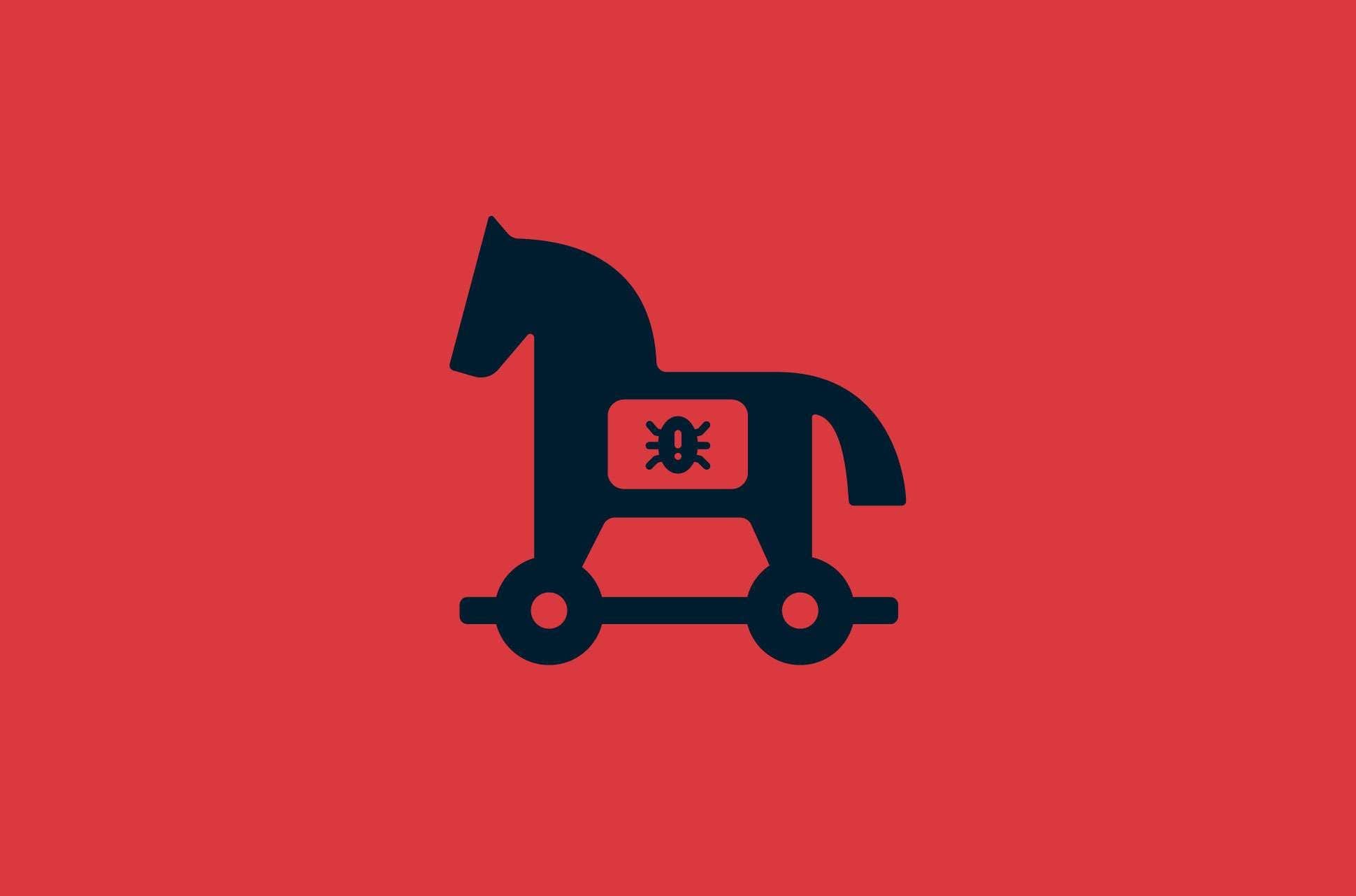
🔍 Verifica la ubicación del archivo
El archivo Wscript.exe auténtico se encuentra en C:\Windows\System32. Podría ser un indicio de infección si no puedes encontrar el ejecutable en esta carpeta o si está ubicado en diferentes lugares como archivos temporales o carpetas de perfiles de usuario. Accede a la carpeta siguiendo estos pasos:
- Haz clic en Inicio, escribeExplorador de Archivos, y haz clic para abrirlo.

- Navegue hacia C:\Windows\System32.
- Desliza hacia abajo en la carpeta para encontrar el archivo.

🔍 Verifica la Firma Digital
Un archivo Wscript.exe legítimo debe llevar la firma de Microsoft Corporation. Si la firma digital ha sido modificada, esto indica que alguien ha manipulado el archivo de ejecución. A continuación, te mostramos cómo verificar:
- Hacer clic en Inicio, escribe Explorador de Archivos, y haz clic para abrirlo.

- Accede a "C:\Windows\System32."
- Desliza hacia abajo en la capeta para encontrar el archivo, haz clic derecho, y selecciona Properties.

- Haz clic en Firmas Digitalesy verifica si Microsoft Corporationes el firmante.

🔍 Supervisa la Actividad de Red
Es crucial estar atento a la actividad de red, ya que los virus del archivo Wscript.exe suelen establecer conexiones con servidores externos. Puedes emplear varias herramientas de monitoreo de red como SolarWinds, Auvik, NinjaOne, o Icinga para ver todas las conexiones y actividades en la red. Incluso algunas herramientas te alertarán de forma automática sobre conexiones sospechosas.
🔍 Verifica los Procesos en Ejecución
Puedes utilizar el Administrador de tareas para verificar cuantas instancias del archivo Wscript.exe se ejecutan de forma simultánea. Un proceso legítimo del archivo Wscript solo tendrá una instancia. Programas y scripts maliciosos puede generar múltiples procesos con parámetros de líneas de comandos sospechosos y diversos nombres que ejecutan acciones perjudiciales en tu dispositivo.
A continuación, te explicamos como usar el Administrador de tareas para revisar los procesos:
- Haz clic derecho en Barra de tareas y selecciona Administrador de tareas.

- Una vez que se abre el Administrador de tareas, selecciona Procesosy busca el archivo Wscript.exe.(Asegúrate que la línea de comando sea:C:\Windows\System32\wscipt.exe)

- Cualquier otro proceso similar es, en realidad, un script malicioso.
Cómo proteger tu computadora del Virus del archivo Wscript.exe
Existen diversas formas de proteger tu computadora del virus del archivo Wscript.exe. A continuación, te presentamos algunos métodos que podrías poner en práctica:
🔧 Deshabilita el archivo Wscript.exe
Al deshabilitar el archivo Wscript.exe implica finalizar la ejecución del proceso. Para explicarlo de otra manera, si el malware utiliza este proceso solo necesitas apagarlo, y por lo general no se reiniciará hasta que reinicies tu dispositivo. No es una solución a largo plazo, pero puede ser una estrategia para "detener" de forma temporal el virus hasta su eliminación definitiva.
- Haz clic derecho en Barra de tareas y selecciona Administrador de tareas.

- Una vez que se abra el Administrador de Tareas, haz clic en Procesos y busca el archivo Wscript.exe. (Asegúrate que la línea de comando sea: C:\Windows\System32\wscipt.exe)
- Haz clic derecho en los procesos falsos del archivo Wscript.exe y selecciona Finalizar Tarea.

🔧 Examina tu dispositivo
Examina tu dispositivo con tu sistema antivirus actual. Los antivirus y las herramientas de eliminación de malware pueden detectar de forma automática el malware del archivo Wscript.exe y eliminarlo por completo de tu dispositivo. En su gran mayoría, comparten un proceso similar. Sigue estos pasos para examinar y eliminar el virus utilizando Windows Defender:
- Haz clic en Iniciar, escribe Configuración, y selecciona el primer resultado.

- Haz clic en Actualización y Seguridad.

- Haz clic en Seguridad de Windows luego selecciona Protección contra virus y amenazas.

- Haz clic en Opciones de escaneo ubicado en la sección de Amenazas actuales.
- Selecciona Examen de Windows Defender Antivirus sin conexión y haz en clic en Examinar ahora.

- Espera hasta que el proceso concluya y reinicia tu sistema.
🔧 Repara el archivo Wscript.exe
La presencia del malware en el ejecutable del archivo Wscript.exe, por lo general, realiza modificaciones en el archivo. Naturalmente, no podrás detectar estos cambios, ya que el objetivo es mantenerse camuflado como un proceso común y permanecer en tu dispositivo el mayor tiempo posible. Por esta razón, puedes intentar reparar el ejecutable, ya que podría interrumpir y deshabilitar por completo el malware.
- Haz clic en Inicio, escribe Símbolo del sistema, y selecciona el primer resultado.

- Al abrir el símbolo del sistema, escribe
sfc/scannowy pulsa Enter.
- Espera a que el Símbolo del sistema haya finalizado la verificación, después escribe
dism.exe /online /restorehealth, y pulsa Enter.
🔧 Repara el registro
Varios informes indican que el malware Wscript oculta amenazas en dispositivos. En muchas ocasiones, puedes detectar estas amenazas por archivos maliciosos que se guardan en el explorador de archivos. Por esta razón, es crucial revisar estos archivos y eliminarlos.
- Clic en Inicio, escribe Ejecutar, y selecciona el primer resultado.

- Al abrirse el cuadro de diálogo, escribe regedit y haz clic en OK.

- Accede a HKEY_CURRENT_USER/Software/Microsoft/Windows/CurrentVersion/Run.
- Busca nombres como VBS/VBSWG.AQ@mm, I-WORM. LEE, LEE, OUzzckky, o Shakira. En caso de hallar algo, haz clic derecho y selecciona Eliminar.

- Reinicia tu dispositivo.
🔧 Realiza una Restauración del Sistema
Ejecutar una restauración del sistema es un proceso sencillo. Su funcionamiento implica revertir tu sistema a un punto en el que tu dispositivo no se encuentra infectado. No obstante, si no estás seguro si tu dispositivo no está infectado, evita realizar este paso, ya que no obtendrás resultados.
- Haz clic en Inicio, escribe Restauración del sistema, y selecciona Crear un punto de restauración.

- Haz clic en la pestaña de Protección del Sistema y luego en Restaurar Sistema.

- Haz clic en Siguiente en el asistente de Windows, selecciona el punto de restauración y vuelve a hacer clic en Siguiente. Haz clic en Finalizar para completar con la restauración

🔧 Reinstala el sistema operativo
Este método debe ser tu último recurso si ninguna otra alternativa funciona. Reinstala tu sistema operativo que eliminará por completo todos los datos del sistema e instalará nuevos archivos en el sistema. Lo puedes realizar de esta forma:
- Descarga la herramienta de creación de medios de Windows.
- Conecta un USB formateado en tu equipo.
- Ejecuta la Herramienta de Creación de Medios y haz clic en Crear medios de instalación para otro equipo.

- Haz clic en Siguiente. Selecciona en la siguiente ventana el idioma, la edición de Windows y la arquitectura de tu computadora. Haz clic en Siguiente de nuevo.

- Selecciona la unidad USB que conectaste y haz clic en Siguiente.
- Permanece en espera hasta que finalice la creación de la unidad de arranque.
- Reinicia tu computadora cuando hayas culminado. Presiona F2, F9, F10, o DEL, durante la pantalla de inicio para acceder al BIOS.

- Dirígete a la pestaña Boot y selecciona Dispositivos Extraíbles luego elige tu USB.

- Dirígete a la opción Salir y asegúrate de guardar los cambios.

- Se iniciará el proceso de instalación de Windows. Seguir las indicaciones de manera rigurosa.
Consejo adicional: Cómo evitar la pérdida de datos ocasionada por el virus Wscript.exe
Evita la perdida de datos debido al malware Wscript.exe o cualquier otro malware que requiera implementar prácticas seguras, estrategias de seguridad y medidas proactivas.
🚀 Actualiza de forma regular
Asegúrate de que tu sistema operativo, aplicaciones y antivirus se actualicen con frecuencia, ya que todas las actualizaciones contienen parches de seguridad esenciales. Estos parches solucionan vulnerabilidades conocidas encontradas en versiones anteriores. Las actualizaciones también alteran la estructura, el código y los sistemas de seguridad, permitiéndote estar a la vanguardia frente a los hackers.
Al mismo tiempo, el software de seguridad, como los firewalls, y los programas antivirus dependen de las últimas actualizaciones para neutralizar y detectar amenazas. Las actualizaciones también fortalecen las configuraciones de privacidad, aseguran las actividades en línea y previenen robos de identidad. Todas estas medidas contribuyen a una protección de datos en general.
🚀 Utiliza Protección de Firewall
Los firewalls te permiten controlar y supervisar todo el tráfico de red. Ajusta la configuración de tu firewall para bloquear el acceso no autorizado y evitar que scripts desconocidos se comuniquen con servidores. Los firewalls protegen los dispositivos contra la pérdida de datos porque actúan como una barrera interna entre tu red interna y las conexiones internas no confiables.
Utilizan filtrado de paquetes para examinar la información que intenta salir o entrar en tu red. Tienen la capacidad de bloquear intrusiones y prevenir que el malware robe tus datos. Asimismo, determinan las reglas para el tráfico de red y pueden especificar que usuarios o dispositivos tienen acceso a recursos y pueden realizar acciones con ellos. Esto puede marcar la diferencia entre perder y salvar tus datos.
🚀 Utiliza una herramienta de Recuperación de Datos
No se puede asegurar que los datos estarán completamente intactos al 100% después de un ataque de virus. Para recuperar datos eliminados o perdidos después de una infección, se recomienda utilizar una herramienta profesional de recuperación de datos como Wondershare Recoverit. Esta herramienta utiliza algoritmos sofisticados que posibilitan la recuperación de datos eliminados que creías perdidos para siempre.
De esta manera se lleva a cabo:
- Abre Wondershare Recoverit, y una vez que se abra la ventana principal, haz clic en Discos Duros y Ubicaciones y después selecciona la ubicación donde se perdió tu información.

- Recoverit comenzará a examinar y detectará archivos eliminados perdidos en tiempo real.

- Haz clic en Vista Previa para ver qué archivos se encontraron, y si son los que buscas, selecciona Recuperar.

- Elige la ubicación de almacenamiento y haz clic en Guardar para recuperar tu archivo.

🚀 Realiza copias de seguridad de tus datos
Programa copias de seguridad regulares de tus datos importantes y guárdalos en un lugar seguro al que el malware no pueda acceder. Herramientas como Wondershare UBackit permiten programar copias de seguridad automáticas, para que tus datos se actualicen de forma regular. Puedes realizar copia de seguridad de todos los archivos, incluyendo música, videos, fotos o documentos.
🚀 Utiliza un Antivirus Fuerte y Efectivo
La presencia de un antivirus fuerte y efectivoes fundamental para evitar o reducir al mínimo los efectos de los ataques de malware. Tómate el tiempo necesario para encontrar una herramienta de confianza y estar dispuesto a pagar por protección activa. Los antivirus emplean análisis heurístico y detección basada en firmas para identificar signos de malware conocidos o desconocidos, evitando intrusiones.
Asimismo, se examina en tiempo real de manera regular y supervisan todas las actividades y archivos en tu computadora. Si un proceso sospechoso como Wscript.exe se activa sin razón alguna, puedes bloquearlo o ponerlo en cuarentena mediante un antivirus. Las herramientas antivirus modernas incluyen capacidades avanzadas de firewall que brinda un control y monitoreo adicionales de todo el tráfico entrante y saliente.
🚀 Aplica Medidas de Seguridad
Sé cauteloso al abrir archivos adjuntos de correo electrónico, hacer clic en nombres de imágenes o utilizar scripts de fuentes poco confiables. Infórmate sobre los ataques de ingeniería social y mantente alerta ante posibles peligros. Tomate el tiempo necesario, para crear contraseñas sólidas y únicas para todas tus cuentas y servicios.
Utiliza un administrador de claves para proteger tus contraseñas y refuerza tu autenticación con herramientas de verificación de 2 factores (2FA) que generen códigos únicos cada vez que intentes acceder. Evita el uso de redes Wi-Fi públicas; sin embargo, en caso de necesidad, utiliza una VPN, que cifre tus datos para prevenir interferencias en tu conexión.
Conclusión
Esperamos que las medidas de protección que se mencionan en esta publicación, te permitan detectar y eliminar el malware Wscript.exe. Comienza por verificar la ubicación del archivo y su firma digital. Supervisa la actividad de tu red para identificar irregularidades y verifica los procesos en ejecución en todo momento.
Si encuentras el malware Wscript.exe, trata de desactivarlo, examina tu dispositivo, repara el ejecutable y ajusta el registro. En el caso de que ninguna de las opciones anteriores de resultados positivos, puedes considerar realizar una restauración del sistema o llevar a cabo una reinstalación completa del sistema operativo Windows. Después de haber eliminado el malware de forma segura, aplica las sugerencias mencionadas anteriormente para prevenir futuras intrusiones o pérdidas de datos. ¡Buena suerte!
FAQ (Preguntas Frecuentes)
-
¿Se considera el archivo Wscript.exe como malware?
No, Wscript.exe es un archivo estándar del sistema en Windows que se utiliza para la ejecución de scripts. Sin embargo, puede ser considerado malware, cuando se utiliza por hackers para ejecutar scripts maliciosos. -
¿Es posible eliminar el malware Wscript.exe de forma manual?
Solo expertos en seguridad de alto nivel pueden eliminar el malware Wscript.exe de forma manual, por lo que es recomendable utilizar una herramienta antimalware confiable. -
¿Es capaz el malware Wscript.exe de provocar pérdida de datos?
Sí, este malware puede provocar la pérdida de datos al exfiltrar, modificar o borrar información personal.


